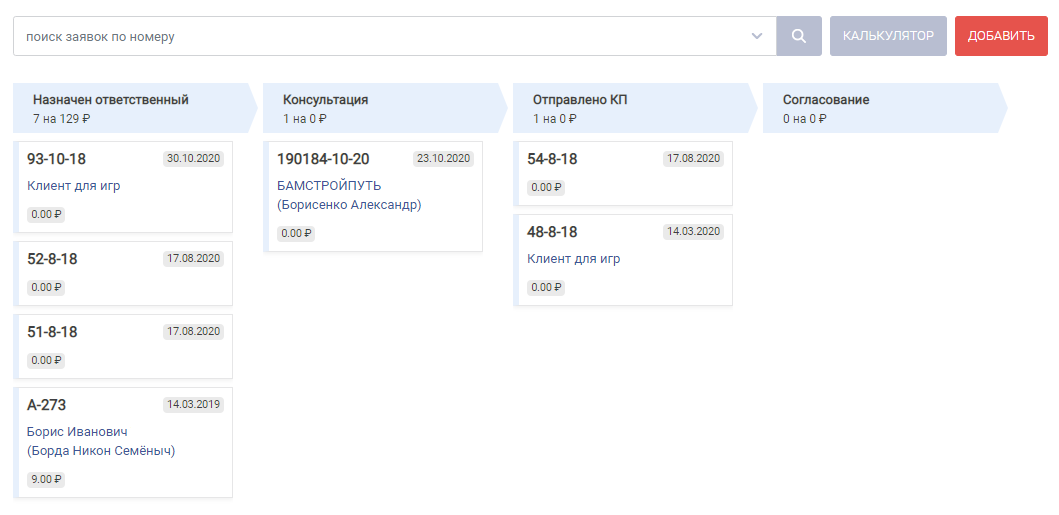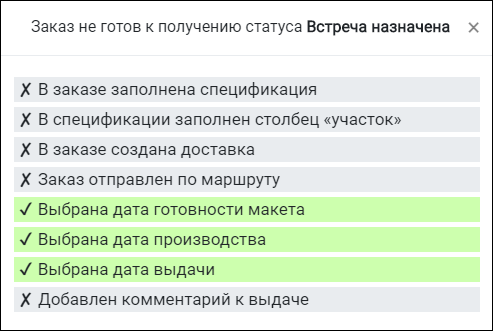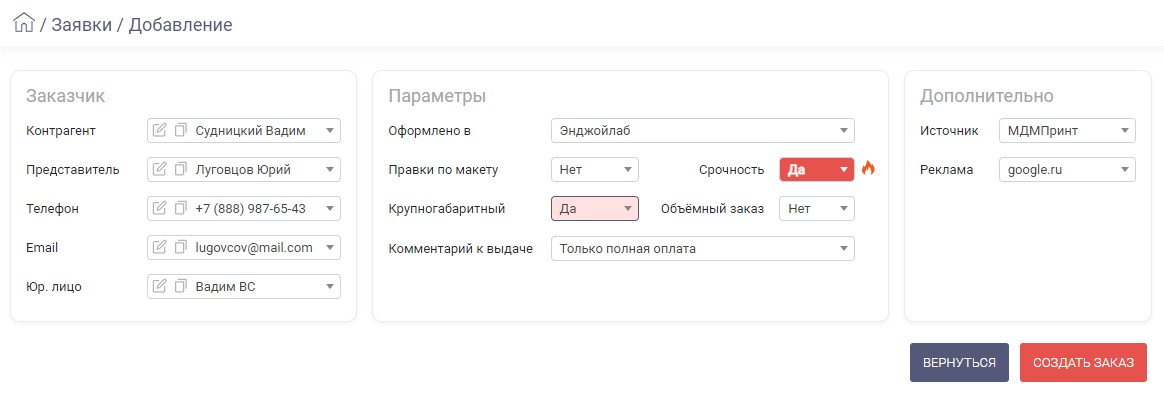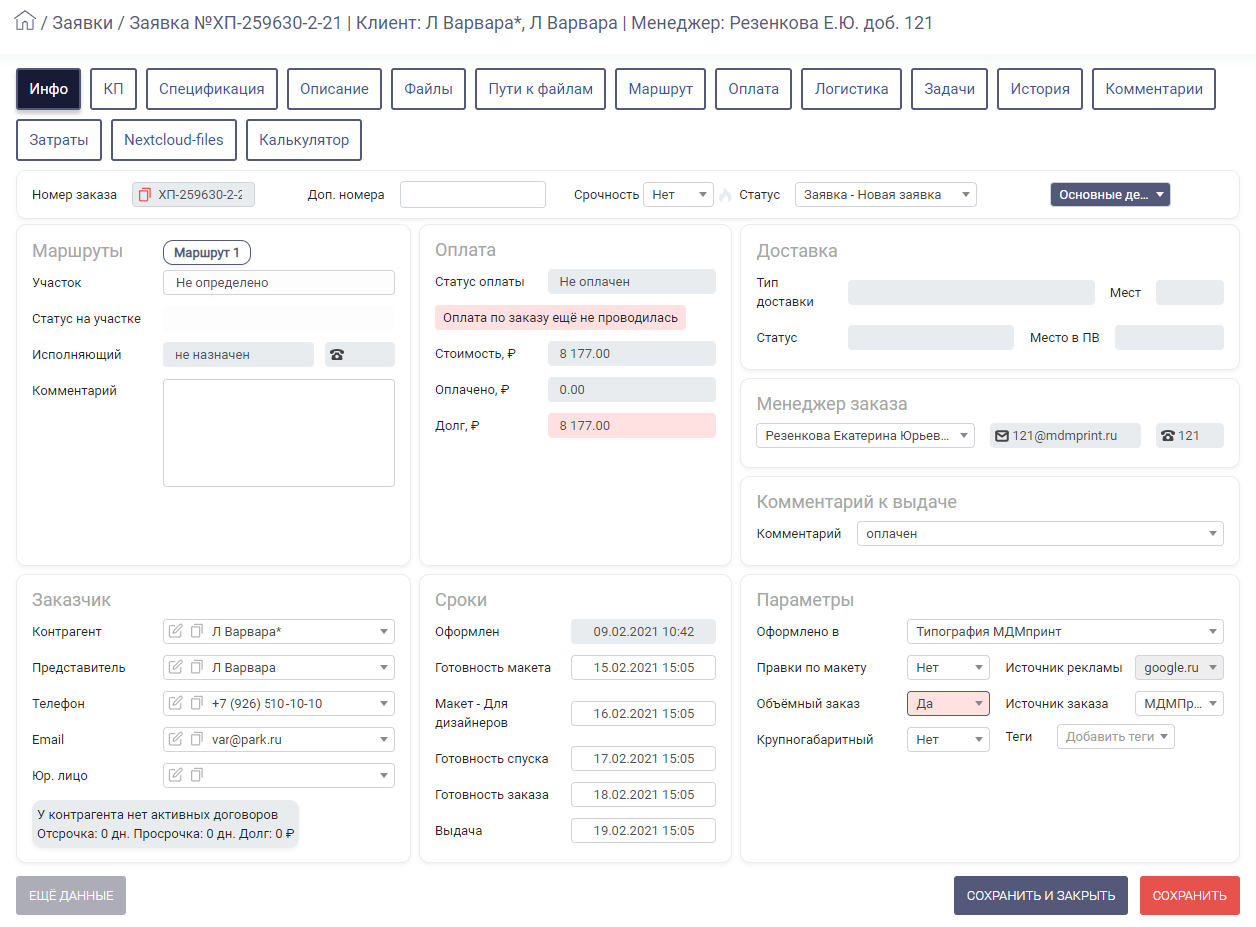Карточки содержат основную информацию о заявке:
- номер заявки. При щелчке осуществляется переход в полноразмерную карточку заявки;
- наименование контрагента. При щелчке осуществляется переход в карточку контрагента;
- в скобках указывается ФИО представителя (при его наличии). При щелчке осуществляется переход в карточку представителя;
- пиктограммы пользователей: создателя заявки и назначенного менеджера (при его наличии). При наведении курсора на пиктограмму отображается подсказка с ФИО пользователя;
- напоминание о выполнении задачи (при ее наличии). При щелчке по строке выполняется переход в карточку задачи;
- список пиктограмм для быстрого перехода к вкладкам карточки заявки:
- - вкладка "Калькулятор";
- - вкладка "Коммерческое предложение";
- - вкладка "Спецификация";
- - вкладка "Описание";
- - вкладка "Файлы";
- - вкладка "Маршрут";
- - вкладка "Оплата";
- - вкладка "Комментарии";
- - вкладка "Задачи".
Статусы заявок
Распределение заявок по колонкам выполняется в соответствии с их статусом.
Создание и настройка статусов осуществляется в разделе Настройки > Статусы > Статусы заказов. При создании статуса необходимо указать тип Заявка.
Перемещение заявки по колонкам выполняется при смене статуса в карточке заявки на вкладке Инфо либо ее перетаскиванием в другую колонку. В этом случае статус заявки меняется автоматически.
Доступность статусов зависит от прав пользователя.
Также предусмотрена настройка условий, выполнение которых необходимо для изменения статуса. Настройка выполняется в разделе Настройки > Компании на вкладке Ограничения. В случае, когда условия заданы, но не выполнены, при попытке изменения статуса на экране отображается сообщение.
Создание заявки
Для создания заявки перейдите в главном меню выберите пункт Заявки > Создать либо на канбан-доске заявок нажмите [Добавить].
В результате выполнится переход на страницу добавления заявки.
Набор полей для заполнения полностью соответствует набору добавляемого заказа.
При нажатии кнопки Создать заказ выполняется переход в карточку заявки.
Функционал заявки, как и лида, полностью идентичен функционалу заказа и позволяет выполнить любые действия - калькуляцию спецификации, настройку маршрутов выполнения заказа, логистику, проведение оплаты и т.д.